原理图元件库的管理与创建(2)
原理图元件库的设计步骤(精)

原理图元件库的设计步骤一. 了解欲绘制的原理图元件的结构1. 该单片机实际包含40只引脚,图中只出现了38只,有两只引脚被隐藏,即电源VCC(Pin40和GND(Pin20。
2. 电气符号包含了引脚名和引脚编号两种基本信息。
3. 部分引脚包含引脚电气类型信息(第12脚、第13脚、第32至第39脚。
4. 除了第18脚和第19脚垂直放置,其余水平放置。
由于VCC及GND隐藏,所以放置方式可以任意。
5. 一些引脚的名称带有上划线及斜线,应正确标识。
二. 新建集成元件库及电气符号库1. 在D盘新建一个文件夹D:/student2. 建立一个工程文件,选择File/New/Project/IntegratedLibrary,如:Dong自制元件库.LibPkg3. 新建一个电气符号库,选择File/New/Library/SchematicLibrary,如:Dong自制元件库.SchLib4. 追加原理图元件在左侧的SCH Library标签中,点击库元件列表框(第一个窗口下的Add(追加按钮,弹出New Component Name对话框,追加一个原理图元件,输入8051并确认,8051随即被添加到元件列表框中。
三. 绘制原理图元件1. 绘制矩形元件体矩形框的左上角定位在原点,则矩形框的右下脚应位于(130,-250。
注意:图纸设置中各Grids都设为10mil。
2. 放置引脚(1P0.0~P0.7的放置及属性设置单击实用工具面板的引脚放置工具图标,并按Tab键,系统弹出【引脚属性】对话框:【Display Name显示名称】文本框中输入“P0.0”;【Designator标识符】文本框中输入“39”;【Electrical Type电气类型】文本框中选择“IO”;在【Symbols符号】选项组的【Inside内部】文本框中选择Open Collector;【Graphical图形】选项组的【Length长度】文本框设置为30(默认单位为mil。
实验三 元器件库的建立和管理
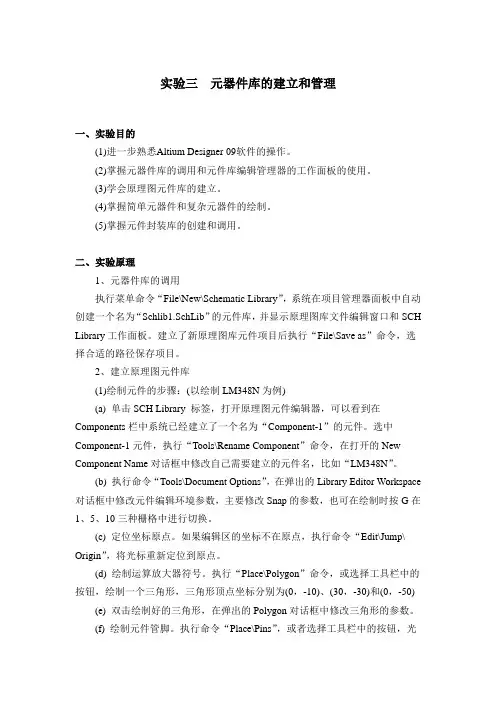
实验三元器件库的建立和管理一、实验目的(1)进一步熟悉Altium Designer 09软件的操作。
(2)掌握元器件库的调用和元件库编辑管理器的工作面板的使用。
(3)学会原理图元件库的建立。
(4)掌握简单元器件和复杂元器件的绘制。
(5)掌握元件封装库的创建和调用。
二、实验原理1、元器件库的调用执行菜单命令“File\New\Schematic Library”,系统在项目管理器面板中自动创建一个名为“Schlib1.SchLib”的元件库,并显示原理图库文件编辑窗口和SCH Library工作面板。
建立了新原理图库元件项目后执行“File\Save as”命令,选择合适的路径保存项目。
2、建立原理图元件库(1)绘制元件的步骤:(以绘制LM348N为例)(a) 单击SCH Library 标签,打开原理图元件编辑器,可以看到在Components栏中系统已经建立了一个名为“Component-1”的元件。
选中Component-1元件,执行“Tools\Rename Component”命令,在打开的New Component Name对话框中修改自己需要建立的元件名,比如“LM348N”。
(b) 执行命令“Tools\Document Options”,在弹出的Library Editor Workspace 对话框中修改元件编辑环境参数,主要修改Snap的参数,也可在绘制时按G在1、5、10三种栅格中进行切换。
(c) 定位坐标原点。
如果编辑区的坐标不在原点,执行命令“Edit\Jump\ Origin”,将光标重新定位到原点。
(d) 绘制运算放大器符号。
执行“Place\Polygon”命令,或选择工具栏中的按钮,绘制一个三角形,三角形顶点坐标分别为(0,-10)、(30,-30)和(0,-50)(e) 双击绘制好的三角形,在弹出的Polygon对话框中修改三角形的参数。
(f) 绘制元件管脚。
元器件库的建立和管理
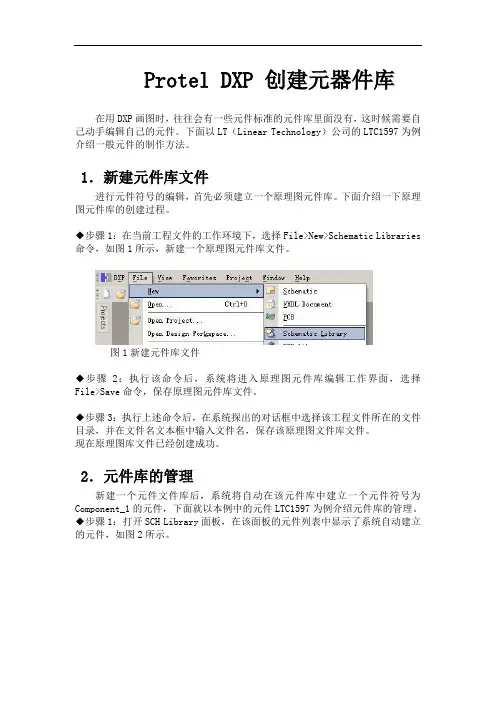
Protel DXP 创建元器件库在用DXP画图时,往往会有一些元件标准的元件库里面没有,这时候需要自己动手编辑自己的元件。
下面以LT(Linear Technology)公司的LTC1597为例介绍一般元件的制作方法。
1.新建元件库文件进行元件符号的编辑,首先必须建立一个原理图元件库。
下面介绍一下原理图元件库的创建过程。
◆步骤1:在当前工程文件的工作环境下,选择File>New>Schematic Libraries 命令,如图1所示,新建一个原理图元件库文件。
图1新建元件库文件◆步骤2:执行该命令后,系统将进入原理图元件库编辑工作界面,选择File>Save命令,保存原理图元件库文件。
◆步骤3:执行上述命令后,在系统探出的对话框中选择该工程文件所在的文件目录,并在文件名文本框中输入文件名,保存该原理图文件库文件。
现在原理图库文件已经创建成功。
2.元件库的管理新建一个元件文件库后,系统将自动在该元件库中建立一个元件符号为Component_1的元件,下面就以本例中的元件LTC1597为例介绍元件库的管理。
◆步骤1:打开SCH Library面板,在该面板的元件列表中显示了系统自动建立的元件,如图2所示。
图2 SCH Library面板◆步骤2:在元件列表中选择该元件,并单击其下的 Edit 按钮,系统将弹出元件属性对话框,如图3所示。
图3 元件属性对话框◆步骤3:在该对话框的Default Designator文本框中输入集成块芯片的默认标识符“U?”,并选中其后的Visible复选框,则在编辑完该元件后,将该元件放入原理图中时将显示该元件的标识。
在Comment文本框中输入该元件的注释“LTC1597-1BCG”,并选中气候的Visible复选框。
同时,也可将 Library Ref 文本框中的Component_1改为LTC1597-1BCG。
单击OK按钮即可结束元件属性的设置。
实验二 原理图元件制作实验
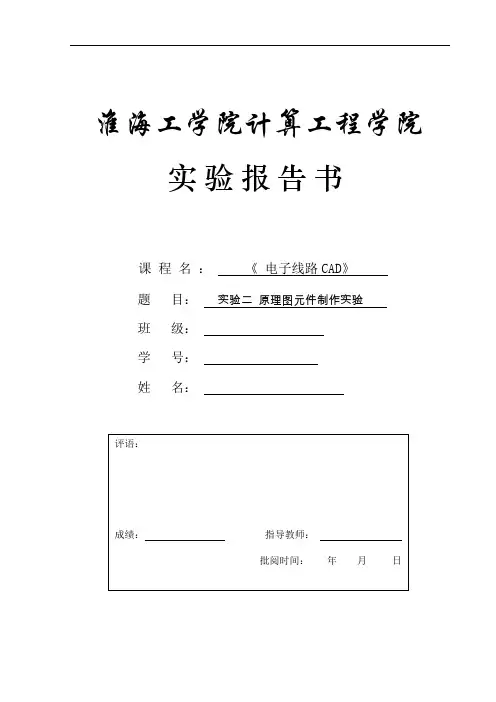
淮海工学院计算工程学院实验报告书课程名:《电子线路CAD》题目:实验二原理图元件制作实验班级:学号:姓名:实验二原理图元件制作实验实验目的和要求1、熟悉元件编辑环境。
2、掌握修改元件的方法。
3、掌握制作元件的方法。
4、熟悉层次电路原理图编辑方式实验重点1、修改元件2、制作元件实验难点制作元件实验环境Windows 2000/XP Protel 99 SE实验学时2学时,必做实验实验内容及实验步骤:一、认识元件图形符号编辑器1、启动方式(1)在原理图编辑状态下,在元件列表窗内找出并单击需要修改的元件后,再单击元件列表窗下的“Edit”按钮,即可启动元件电气图形符号编辑器并直接进入该元件电气图形符号的编辑状态。
(2)执行“File”菜单下的“Open...”命令,在“Open Design Database”窗口内,打开元件电气图形符号库文件包。
(3)执行“File”菜单下的“New”命令,在新文档选择窗口内,双击“SchLib”编辑器图标,也可以启动元件电气图形符号编辑器。
这种方法用于创建新的元件电气图形符号库文件。
2、操作界面元件电气图形符号编辑器的界面如右图所示以下为几点操作技巧:(1)Component内的“Mask”用于查找元件列表窗内的元件。
(2)Group内显示了与该元件具有相同电气图形的元件名称。
在元件列表窗内,单击某一元件后,再单击“Del”按钮,即可将该元件从组中删除;同理,单击“Add”按钮,添加元件。
单击“Description”按钮,单击“Designator”标签,即可进入描述对话框,在其中可以输入元件序号、型号、封装形式的缺省值。
其中“Foot”是元件的四种封装形式。
对修改后的元件图形,单击“Update Schematics”,将自动更新原理图中相应元件的电器图形符号。
(3)“Pins”列表窗内显示了元件引脚名称及编号。
3、工作参数设置必要时,也可执行“Options”菜单下的“Preferences...”命令,对工作参数进行设置,如光标形状、大小、可视格点形状等。
第5章 原理图元件库的管理
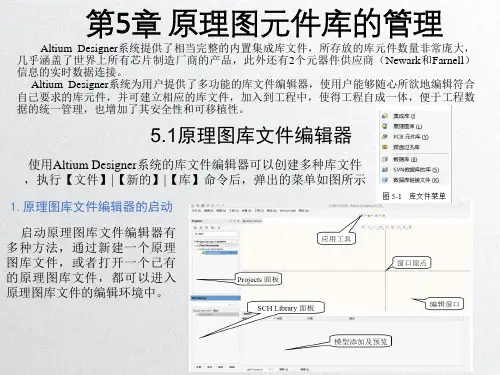
按钮,系统开始搜索。与此
同时,搜索结果逐步显示在【浏览库】对话框中
(4)单击【浏览库】对话框中的 进入【基于文件的库搜索】对话框。
按钮,
(6)单击
按钮,关闭【PCB模型】对话框。
可以看到,封装模型显示在了【模型管理器】中。同时,
原理图库文件编辑器的模型区域也显示出了相应信息
13
(6)单击
按钮,关闭【PCB模型】对话框。可以看到,封装模型显示在了【模型管
③单击原理图符号绘制工具栏
中的放
置多边形图标 ,以编辑窗口的原点为基
准,绘制一个三角形的运算放大器符号。
④单击原理图符号绘制工具栏 中的放置引
脚图标 ,放置引脚1、2、3、4、8在三角形 符号上,并设置好每一引脚的相应属性,如图所 示,完成了一个运算放大器原理图符号的绘制。
15
这样,一个含有2个子部件的库元件NE5532就建立好了,如图(a)和(b)所示。使用同样的 方法,还可以创建含有多个子部件的库元件。
(3)单击
按钮,则系统弹出如图所示的【解压源文件或安装】提示框。
(4)单击
按钮,在Projects面板上显示出系统所建立的集成库工程TI
Logic Decoder Demux.LibPkg以及分解成的2个源库文件:TI Logic Decoder
Demux.PcbLib和TI Logic Decoder Demux.SchLib
项操作具有对应的关系,所以不需要再逐项说明。
(3)模式工具栏
菜单
模式工具栏用来控制当前元件的显示模式,如图所示。
模式工具栏
4.SCH Library面板 SCH Library面板是原理图库文件编辑环境中的专用面板,用来对当前原理图库中 的所有元件进行编辑和管理
原理图元件库的制作
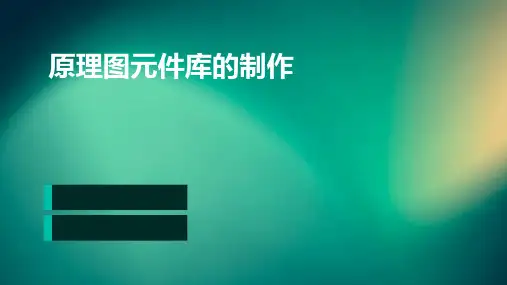
元件属性编辑
元件库整理
为元件添加必要的属性,如名称、封装、 供应商等,以便在原理图中调用。
将绘制好的元件符号分类整理到相应的文 件夹中,便于管理和调用。
提高元件库制作效率的技巧
使用模板
创建元件符号模板,以便快速 生成类似元件,减少重复劳动
。
批量处理
利用软件提供的批量操作功能 ,对多个元件进行属性修改或 调整。
在元件库编辑软件中选择“添 加元件”或“导入元件”选项 。
根据需要调整元件的属性,如 引脚数目、长度和间距等。
选择要添加的元件类型和 规格,并为其命名。
将元件符号添加到原理图 中,并为其分配封装。
03 元件的编辑与调整
元件的属性编辑
属性查看
在原理图元件库中,双击任意元件即 可打开属性编辑窗口,查看和修改元 件的各种属性,如名称、标识符、封 装等。
元件选择与模型建立
根据电路需求选择合适的元件, 并建立元件的电气模型。
元件封装定义
为元件定义合适的封装形式, 包括引脚数目、排列方式等。
元件库测试与验证
对元件库进行测试和验证,确 保其准确性和可靠性。
02 元件库的创建
选择元件库编辑软件
01
02
03
Altium Designer
专业的电路板设计软件, 功能强大,适合制作复杂 的元件库。
合理命名
为元件符号和文件夹命名时, 采用有意义的名称,方便查找 和管理。
定期更新
根据元件规格的变化和技术发 展,定期更新元件库,保持其
时效性。
元件库制作常见问题与解决方案
元件绘制不规范
确保元件符号符合电气原理和布局规范,避 免出现连线交叉、多余节点等问题。
Altium Designer 18 课件第2章
__________
RESET
)则设置时应
在每个字母后面加反斜杠,表示形式“R\E\S\E\T\”,设置效果如图2-22所示。
图2-22设置带有取反符号的管脚
2.1 创建原理图元件库
2.1.3 新建法制作元器件
其它管脚按照上述方法进行设置。完成“AT89S52”所有R_3__E8__引S__E__脚T_ (未表示出 电源引脚)设置后,2.1.2 工具栏应用介绍
1.绘制原理图工具箱 在实用工具栏中包含有两个重要的工具箱,如图2-7所示。 其各个按钮功能与【放置】下拉菜单中的各项命令有相对应的关系,【放置】下 拉菜单如图2-8所示。 该工具箱包括放置直线、放置曲线、放置文本框和产生器件等功能。 2.IEEE符号工具箱 单击实用工具栏中的图标,则会弹出相应的IEEE符号工具箱,如图2-9所示,这都 是符合IEEE标准的一些图形符号。
执行【文件】→【新建】→【库】→【原理图库】命令,打开原理图库文件 编辑环境。在切换成英文输入法状态下,单击右侧工作区域,再执行快捷键【O】 →【D】命令,打开【库编辑器工作台】对话框,如图2-10所示。
该对话框与原理图编辑环境中的【文档选项】对话框的内容基本上一致,下 一章节会进行详细介绍。因此在这里只对它的个别选项的含义进行介绍。
2.1.1原理图库文件编辑环境
1.主菜单栏 通过对比可以看出,原理图库文件编辑环境中的主菜单栏与原理图编辑环境中的 主菜单栏是不同的。在原理图库文件编辑环境中,主菜单栏如图2-3所示。 2.标准工具栏 它与原理图编辑环境中的标准工具栏一样,也可以使用户完成对文件的操作,如 打印、复制、粘贴和查找等。标准工具栏如图2-4所示。
重复上述过程,放完所有的引脚,单击鼠标右键或按键盘上的【ESC】键, 就可以退出绘制状态了,绘制好的器件模型如图2-14所示。
简述创建原理图元件库的步骤
简述创建原理图元件库的步骤
1)执行菜单命令“文件-新的-库-原理图库”,创建一个新的元件库。
2)在元件库面板的元件栏中,单击“添加”按钮,添加一个名称为“CAP”的新元件。
3)执行菜单命令“放置-线”,放置两条线,代表电容的两极,如图2-22(a)所示。
4)执行菜单命令“放置-管脚”,在放置状态下按“Tab”键,对管脚属性进行设置,管脚名称和管脚序号统一为数字1或2,上下分别放置管脚序号为“1”、“2”的管脚。
5)由于对于这类电容,管脚不需要进行信号识别,对于管脚名称可以双击它,然后把“Name”的“”可视选项前去掉,这样可以有更加清晰的显示效果。
(6)如果想要这个电容有极性,那么可以根据实际的管脚情况,用菜单命令“放置-线”或者“放置-文本字符串”绘制极性标识。
7)双击名称为“CAP”的元件,对其元件属性进行设置,如图2-23所示,位号设置为“C?”,Comment值填写为“10mF”,描述填写为“极性电容”,模型选择为“Footprint”,并填写名称为“3528C”。
到这步即完成了电容元件的创建。
实验二 创建原理图元件库及制作原理图库元件
实验二 创建原理图元件库及制作原理图库元件一、实验目的1、学会创建原理图元件库,熟悉原理图库元件编辑器的基本操作方法。
2、熟悉和掌握原理图库元件编辑器中库元件管理器的使用方法。
3、熟悉和掌握绘图工具栏中各种绘图工具的使用。
4、熟悉和掌握绘制原理图库元件的方法和步骤。
二、实验内容1、在实验一所建立的“你的学号你的姓名.DDB”设计数据库中接着新建一个原理图元件库文件,文件名为:“实验二.LIB”。
2、在“实验二.LIB”中新建第一个原理图库元件,元件名称为AT89S2051,该元件是Atmel公司生产的51内核20引脚的单片机,其管脚名称及排列如图2-1所示。
图2-1 AT89S2051的管脚排列图3、在“实验二.LIB”中新建第二个原理图库元件,元件名为:DPY_7-SEG_DP,其管脚名称及排列如图2-2所示。
该元件是7段LED数码管。
图2-2 7段LED数码管的管脚排列图三、实验步骤1、打开自己的设计数据库文件。
首先,打开你自己的实验文件夹。
然后,双击你自己的DDB设计数据库文件,打开设计数据库。
如图2-3所示。
(a) (b)(c)图2-3 打开设计数据库步骤2、建立原理图库文件。
单击【File】→【New…】菜单或在设计管理器中先单击“Documents”文件夹,然后在打开的列表工作区的空白处单击鼠标右键,在弹出的快捷菜单中选择【New…】菜单。
弹出新建文档对话框。
选择图标 ,即“Schematic Library Document”文件类型,然后单击“OK”按钮。
即新建一个原理图库文件,如图2-4所示。
默认的文件名是Schlib1.Lib。
图2-4 新建原理图库文件3、文件改名,将“Schlib1.Lib”改为“实验二.Lib”。
具体操作步骤如下。
首先,将鼠标放在工作区域上方的“Schlib1.Lib”标签上,然后单击鼠标右键,在弹出的快捷菜单中选择【Close】菜单,在弹出的“Confirm”对话框中,单击“Yes”按钮,保存改变。
原理图原件库及元件的建立
E原理图原件库及元件的建立复习:原理图绘制的基本步骤包括哪些?应该注意什么?重点:1 创建原理图元件库文件2 绘制原理图元件符号3 编辑原理图元件符号4 元件库文件管理一、新建原理图元件库文件1、原理图元件库文件的扩展名是.Lib。
以将文件建在Documents文件夹下为例:①打开一个设计数据库文件。
②在右边的视图窗口打开Documents文件夹。
③在窗口的空白处单击鼠标右键,在弹出的快捷菜单中选择New,系统弹出New Document对话框。
④在New Document对话框中选择Schematic Library Document图标。
⑤单击Ok按钮。
说明:“打开原理图元件库;原理图元件库编辑器界面介绍”具体操作见课件及结合软件操作详细讲解。
2、重点介绍:Components区域;Part 区域中的按钮;Group区域;功能及操作。
二、创建新的原理图元件符号1、元件绘制工具在元件库编辑器中,常用的工具栏是SchLib Drawing Tools工具栏。
2、IEEE符号说明Protel 99 SE提供了IEEE符号工具栏,用来放置有关的工程符号。
3、例题:绘制一个新的元器件符号:AT89C51单片机;DS1302时钟芯片;LCD1602字符点阵液晶显示操作步骤:(1)打开一个自己建的原理图元件库文件,如SchLib1.Lib。
(2)单击工具栏中的按钮,或执行菜单命令Tools|New Component,系统弹出New Component Name 对话框。
(3)对话框中的COMPONENT_1是新建元件的默认元件名,将其改为DS1302后单击Ok按钮,屏幕出现一个新的带有十字坐标的画面。
(4)设置栅格尺寸:执行菜单命令Options|Document Options,系统弹出Library Editor Workspace对话框,设置锁定栅格尺寸,即Snap的值为5。
(5)按Page Up键,放大屏幕,直到屏幕上出现栅格。
- 1、下载文档前请自行甄别文档内容的完整性,平台不提供额外的编辑、内容补充、找答案等附加服务。
- 2、"仅部分预览"的文档,不可在线预览部分如存在完整性等问题,可反馈申请退款(可完整预览的文档不适用该条件!)。
- 3、如文档侵犯您的权益,请联系客服反馈,我们会尽快为您处理(人工客服工作时间:9:00-18:30)。
•
该对话框用于对库报告的格式进行设置,是【文档类型】(Word格式)还 是【浏览器类型】(HTML格式),并可选择设置报告里所包含的内容,有 【元件参数】、【元件的管脚】、【元件的模型】等。
•
库报告提供了库文件中所有元件的超级链接列表。单击列表中的任一项,即 可链接到相应元件的详细信息处,供用户查看浏览。
为元件添加多种显示模型
• Altium Designer允许设计者为一个部件建立多达255种可选的显示样 式,这些显示样式包含不同的图形符号,如DeMorgan或IEEE所推荐的 符号。
DM7400
制作工程原理图库
• • 打开工程文件,进入电路原理图的编辑环境。 执行【Design】/【Make Schematic Library】命令,开始生成。 生成过程中,对于有相同参考库的不同元件,系统会弹出如图所示 的对话框。这里,我们选中【处理所有组件并给予唯一名称】单选 框,并使能【记下答案并不再询问】。
• 子件中的引脚
– 在子件中放置引脚,与在普通元件中放置引脚没有区别
• 在那个子件中放置的引脚,默认就是属于这个子件的
– 如果需要放置属于所有子件的公共引脚,可在引脚属性中设置
是否隐藏该引脚,如果 隐藏则需要设置默认连 接到的网络,因为在原 理图中它默认不会被显 示,不能被显式地连接
元件列表中的 “A,B,C...”对应着 PartNumber中的 “1,2,3...”,如果 PartNumber设置为 “0”,则表示该引脚为 共有引脚
释放集成库或安装集成库
释放的集成库
• (4)在SCH Library面板Components列表中选择想复制的元件,该元 件将显示在设计窗口中(如果SCH Library面板没有显示,可按窗口底 部SCH按钮,弹出上拉菜单选择SCH Library)。 • (5)执行Tools → Copy Components命令将弹出Destination Library目标库对话框如图所示。 • (6)选择想复制元件到目标库的库文件,如图所示,单击OK按钮, 元件将被复制到目标库文档中(元件可从当前库中复制到任一个已打 开的库中)。
电子线路CAD
原理图元件库的管理与创建
• • • • • • • 元器件、模型、库 创建元器件符号模型 创建多部件(子件)元器件符号模型 复制元件并修改 为元件添加多种显示模式 制作工程原理图库 生成报表
元器件、模型、库
• 元器件属性 • 模型
• 库
元器件属性
元件符号:一个元件在 原理图中的表现形式, 主要包含引脚、元件图 形、元件属性的内容。 引脚:元件的电气连接 点,是电源、电气信号 的出入口,它与PCB库 中元件封装中的焊盘相 对应。 元件属性:元件的标号、 注释、型号、电气值、 封装、仿真等信息的集 合。 Designator:标识。Q? Comment:注释。2N3904 Description:描述。Transistor,NPN Type:类型。 Liabrary Link:库连接信息。 Graphical:图形信息。 Parameters for:参数信息。(制造商数据、器件数据手册) Models for:模型。封装模型、仿真模型。
方法: • (1)单击File →Open命令,找到Altium Designer的库安装的文件夹, 选择所在集成库文件:如Miscellaneous Devices.IntLib。 • (2)弹出Extract Sources or Install (抽取源库文件或安装)的对话 框,选择Extract Sources按钮,释放的库文件如图所示。 • (3)在Projects面板打开该源库文件(Miscellaneous Devices.Schlib ),鼠标双击该文件名。
模型
• 将不同设计阶段的模型数据 通过特定关联的线索(如元 器件的名称)集成在一个元 器件模型库中,保持设计元 器件模型数据前后设计阶段 的连贯性和一致性,可降低 设计过程中元器件模型被错 误调用的概率。 • 一个完整的模型包括了存储 在元器件中的模型映射信息 和存储在模型库文件中的建 模信息,如原理图符号、 PCB封装、SPICE仿真模型 和三维模型。
– 选中元件,单击库面板元件列表区的“Edit”按钮 – 在模型区单击“Add”按钮右边的下拉菜单,单击“Footprint”
根据Datasheet 中关于封装的描 述,选定封装
单击这里,可 以选择库、添 加和删除库
注意添加库
创建多部件(子件)元器件符号模型
• 子件的概念:
– 当一个元件封装中包含多个相对独立的功能部分时,可使用子件 • 例如:一个74HC00中的四个与非门、一个多通道ADC中的几个通道、一个MCU 中的多个IO Bank和其它部分 • 原则上,任何一个元件都可以被任意地划分为多个子件,这在电气意义上没 有什么错误,但是实际使用子件时应以原理图的可读性和绘制原理图时的方 便为原则,按照功能原理划分子件 – 子件是属于元件的部分,一个元件如果被分为子件,则至少有两个子件 – 元件的引脚会被分配到不同的子件中,但也可以有所有子件共有的引脚 – 元件与封装对应,一个元件中的多个子件: • 在PCB中是位于同一个封装中的 • 在原理图中可以在不同位置,甚至不同的图纸中,这取决于绘制原理图的可 读性和绘制原理图时的方便
生成报表
• 生成器件报表 • 生成器件规则检查表
• 生成库列表
• 生成库报告
制作工程原理图库
生成器件报表
– 在【SCH Library】面板的元件栏中选择一个需要生成报表的库元件。执行【 Report】/【Component】命令,则系统自动生成了该库元件的报表。里面包含了 元件各个部分及引脚细节信息。
•
•
工具栏
原理图库(SCH Library) 面板
– 原理图库面板是管理原理 图库的最主要功能区 – 包含多个区域
• • • • • • • 元件选择(查找)过滤器 元件列表 别名列表 引脚列表 封装列表 供应商列表 订购列表
元件列表 罗列元件并提 供对元件的放 置、新建、删 除和编辑功能
• 创建子件与绘制子件图形
– 需要为一个元件创建子件时,在库视图元件列表区中选中元件,然后在菜单中选 择“Tools - New Part”,需要继续添加子件时,可继续在菜单中选择“Tools New Part” – 在生成的两个子件“Part A”和“Part B”中,可以像一般的元件一样地绘制元 件图形
注意: • 放置元件引脚后,若想改变或设置其属性,可双击该引脚或在SCH Library面板Pins列表中双击引脚,打开Pin Properties对话框。如 果想一次多改几个引脚的属性,按住Shift键,依次选定每个引脚, 再按F11键显示Inspector面板,就可在该面板中编辑多个引脚。 • 在字母后使用\(反斜线符号)表示引脚名中该字母带有上划线,如 I\N\T\0\将显示为“INT0”。 • 若希望隐藏电源和接地引脚,可选中Hide复选框。当这些引脚被隐藏 时,系统将按Connect To区的设置将它们连接到电源和接地网络,比 如VCC引脚被放置时将连接到VCC网络。 • 选择View → Show Hidden Pins命令,可查看隐藏引脚;不选择该命 令,隐藏引脚的名称和编号。 • 设计者可在Component Pin Editor对话框中直接编辑若干引脚属性, 而无须通过Pin Properties对话框逐个编辑引脚属性。在Library Component Properties对话框中单击左下角的Edit Pins按钮打开 Component Pin Editor对话框。
复制元件并修改
• 用户要建立自己的原理图库,一种方式是自己创建各种库 元件,绘制其原理图符号并编辑相应属性,就象前面我们 所做的一样;还有一种方式是把现有库文件中的类似元件 复制到自己的库文件中,直接使用或者在此基础上再进行 编辑修改,创建出符合自己需要的原理图符号,这样可以 大大提高设计效率,节省时间和精力。
生成器件规则检查报表
– 执行【Reports】/【Component Rule Check】命令,则系统弹出【库元件规则检 测】设置对话框。
•
该报表列出了所有违反了规则的元件。
生库列表
– 执行【Reports】/【Library List】命令,则系统自动生成了2个描述库中所有元 件信息的文件,扩展名分别为“.csv”和“.rep”。
• 集成库(*.IntLib)
– 就是将元器件的各种符号模型文件集成在一起,是一个能够在不 同设计阶段代表不同模型的集合体。
创建元器件符号模型
创建独立的原理图库文件
• 通过菜单或工程面板(推荐)向工程中添加原理图库文件 – 在工程面板中,右键单击工程 - Add New to Project - Schematic Library – 加入工程中的原理图库文件会在工程面板中归到新类别“Libraries”中 – 新建的文件并不直接在硬盘中创建,需要保存 原理图库文件的存在形式: – 作为某个PCB工程中的文件,为PCB工程提供元件 – 作为独立文件,可在工作区中被任何工程和原理图文件使用 – 作为集成库工程中的文件,与其他库文件(如PCB库文件、仿真模型文件 等)一起被编译成集成库 PCB库文件与原理图库文件一样,也有上述三种存在形式
元件别名
引脚列表 显示元件包含 的引脚 封装列表 显示元件的可 选封装
创建元件ADS7886
• 创建元件
①Input 输入引脚 ②I/O 双向引脚 ③Output 输出引脚 ④Open Collector 集电极开路引脚 ⑤Passive 无源引脚(如电阻、电容引脚) ⑥HiZ 高阻引脚 ⑦Emitter 射击输出 ⑧Power 电源(VCC或GND)
•
库列表是扩展名为“.rep”的文本文件,列出了当前原理图库“R Radar.SchLib”中的元件数量、名称及相关的描述信息。
